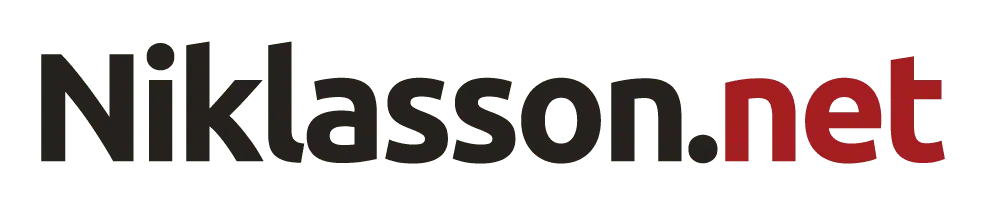Comment utiliser chromecast avec un pc ?
Lorsqu’on utilise un ordinateur ou un smartphone, on a certaines fois besoin de projeter ce qu’on a sur son écran sur un autre écran beaucoup plus grand notamment une télévision. Heureusement, Chromecast permet de réaliser cette diffusion sur grand écran. Comment utiliser Chromecast avec PC ?
Plan de l'article
- Qu’est-ce que Chromecast ?
- Que fait Chromecast ?
- Comment configurer Google Chromecast ?
- Comment diffuser sur téléviseur depuis un PC ou un ordinateur portable ?
- Chromecast n’est pas affiché en tant qu’option d’appareil
- PC portable professionnel : Comment choisir l’outil idéal pour maximiser votre efficacité
Qu’est-ce que Chromecast ?
Chromecast est l’un des gadgets technologiques les plus populaires de Google. Il offre aux utilisateurs un moyen transparent de diffuser du contenu multimédia depuis un appareil connecté vers n’importe quel téléviseur ou moniteur avec un câble HDMI. C’est également une option abordable qui peut être utilisée entre plusieurs téléviseurs ou moniteurs.
A voir aussi : Trois conseils pour réduire les coûts en entreprise
Que fait Chromecast ?
Chromecast reçoit des données sur votre réseau Wi-Fi à partir de votre ordinateur portable, PC ou appareil mobile connecté pour afficher des films, des photos, des applications multimédias ou l’écran de votre appareil. Si vous regardez par exemple, une vidéo sur votre ordinateur et que vous souhaitez la montrer sur le téléviseur, vous pouvez vous connecter au Chromecast et projeter la vidéo. En substance, Chromecast fait de votre moniteur ou téléviseur connecté un « miroir » de l’écran de votre PC ou ordinateur portable.
Comment configurer Google Chromecast ?
Pour commencer à utiliser un nouveau Chromecast, vous devrez connecter le Chromecast à un port HDMI disponible sur votre téléviseur. Ensuite, visitez la page de configuration Chromecast pour télécharger l’application Google Home Android ou Apple compatible avec votre ordinateur portable. Suivez les instructions sur l’écran du téléviseur ou sur votre appareil pour vous connecter au réseau sans fil et commencez à utiliser votre Chromecast.
Lire également : Forfait free mobile 19.99 combien de giga ?
Comment diffuser sur téléviseur depuis un PC ou un ordinateur portable ?
Avant toutes choses, assurez-vous que le navigateur Chrome de votre ordinateur est installé et mis à jour. Ensuite, ouvrez une fenêtre du navigateur Chrome sur votre ordinateur. Lorsque vous souhaitez commencer à diffuser sur votre téléviseur, cliquez sur les trois points dans le coin supérieur droit du navigateur. Sélectionnez « Cast » et choisissez l’appareil Chromecast disponible que vous souhaitez utiliser. Si vous avez plus d’un Chromecast dans votre maison, tous les appareils qui sont à portée apparaîtront pour la sélection.
Lorsque vous cliquez sur le bouton « Sources » pour activer la liste déroulante, choisissez entre les trois options d’affichage. Il y a « Onglet Cast », qui n’affichera que l’onglet actif dans lequel vous travaillez. Ensuite, « Caster le bureau », qui affichera l’intégralité de l’écran de votre ordinateur, même lorsque vous ne naviguez pas. Il y a aussi l’option d’affichage « Cast fichier de votre choix ».
Lorsque vous avez choisi la partie de votre écran à diffuser, cliquez sur le nom de l’appareil Chromecast préféré et le contenu sera diffusé. Une fois, connecté, vous pouvez utiliser votre téléviseur ou votre moniteur externe comme vous le feriez avec votre écran d’ordinateur. Regardez des films, affichez des photos ou profitez des médias sociaux et des chaînes d’information en streaming. Chromecast est un outil utile pour partager votre écran d’ordinateur avec toute la pièce ou voir de petits détails avec une clarté améliorée.
Chromecast n’est pas affiché en tant qu’option d’appareil
Si votre Chromecast n’apparaît pas comme une option lorsque vous choisissez un appareil sur lequel diffuser, il se peut qu’il ne soit pas installé correctement. Essayez de débrancher le Chromecast et de le rebrancher pour lui permettre de se reconnecter au réseau sans fil. Vous pouvez également essayer de redémarrer votre navigateur Chrome.
PC portable professionnel : Comment choisir l’outil idéal pour maximiser votre efficacité
Utiliser Chromecast avec un PC est une excellente manière de diffuser des contenus multimédias sur un grand écran. Toutefois, pour les professionnels, il est tout aussi important de disposer d’un PC portable adapté à leurs besoins spécifiques. Un bon PC portable professionnel doit allier performance, mobilité et robustesse. La puissance du processeur, la capacité de la mémoire vive et la qualité de l’affichage sont des critères fondamentaux. Une autonomie de batterie suffisante est également indispensable pour les personnes qui travaillent souvent en déplacement.
Si vous êtes précisément dans cette quête, étudiez les différentes options de connectivité. Les PC Acer se distinguent par exemple pour leur excellent rapport qualité-prix et leur fiabilité. Ces ordinateurs sont équipés de multiples ports USB, de sorties HDMI et de connectivités sans fil avancées, facilitant l’intégration de divers périphériques et réseaux dans un environnement de travail dynamique. L’avantage avec les PC Acer est que vous pouvez bénéficier à la fois de puissance et de durabilité. Ils offrent une performance solide pour diverses applications professionnelles. Leur utilisation est ainsi fluide et réactive.
Ne sous-estimez pas l’importance de la sécurité des données. Les fonctionnalités de sécurité telles que les lecteurs d’empreintes digitales et les modules TPM (Trusted Platform Module) offrent une protection accrue contre les accès non autorisés. La confidentialité des informations sensibles est alors assurée. Pour les professionnels itinérants, ces dispositifs de sécurité sont capitaux pour travailler en toute tranquillité. En plus des critères techniques, la robustesse de la machine est un facteur déterminant pour garantir une utilisation sans accroc sur le long terme.
Enfin, choisir un PC portable professionnel nécessite une évaluation minutieuse des besoins spécifiques à votre activité. Comparez les différentes marques et modèles disponibles sur le marché, afin de trouver celui qui offre le meilleur compromis entre performance, coût et fonctionnalités. Investir dans un équipement de qualité permet de maximiser votre productivité et d’assurer la pérennité de vos outils de travail dans un environnement de plus en plus exigeant.